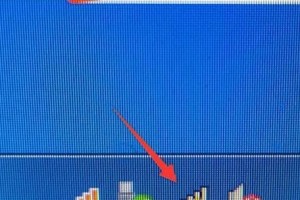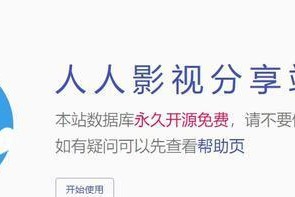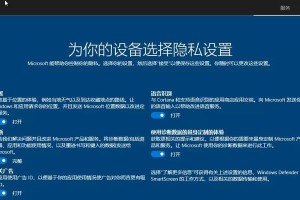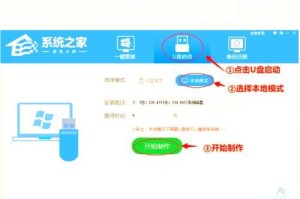手机里的空间是不是越来越不够用了?别急,今天就来教你怎么用手机轻松查看移动硬盘里的宝贝们!想象你手中的小手机瞬间变成了一个强大的文件管理器,是不是很神奇?那就跟着我一起探索这个奇妙的世界吧!
手机变身硬盘小助手

你知道吗,现在很多手机都有OTG功能,就像一个神奇的魔法棒,可以让你的手机瞬间变大,变成一个移动硬盘的小助手。那么,怎么用手机看移动硬盘呢?让我来一步步带你飞!
第一步:准备工具

首先,你得准备两样宝贝:一根OTG线和一块移动硬盘。OTG线就像手机和移动硬盘之间的桥梁,而移动硬盘则是你想要查看的宝藏。
第二步:连接大法

1. 把OTG线的一端插入手机的Micro USB接口,另一端插入移动硬盘的USB接口。
2. 等等,别急着跳过这一步!记得检查一下手机的电量,毕竟手机变身硬盘小助手也需要能量哦。
第三步:手机识别
神奇的事情发生了!手机会自动识别到移动硬盘,屏幕上会出现“USB存储设备已连接”的提示。这时候,你就可以在手机上看到移动硬盘的图标了。
第四步:打开文件管理器
1. 打开手机的文件管理器,它就像一个万能的宝箱,可以帮你打开移动硬盘的大门。
2. 在文件管理器里,你会看到移动硬盘的文件夹,点击进去,就可以看到里面的文件啦!
手机里的文件大搜索
移动硬盘里的文件千千万,怎么快速找到你想要的呢?这里有几个小技巧:
1. 搜索功能:大多数手机文件管理器都自带搜索功能,你只需要输入文件名或者关键词,就能快速找到目标文件。
2. 分类浏览:有些文件管理器会按照文件类型或者文件夹分类,这样你就可以轻松找到图片、视频、音乐等不同类型的文件。
3. 排序功能:你可以根据文件大小、修改时间等条件对文件进行排序,这样查找起来会更加方便。
手机硬盘小助手的其他技能
除了查看文件,手机硬盘小助手还有很多其他技能:
1. 复制粘贴:你可以把移动硬盘里的文件复制到手机里,或者把手机里的文件粘贴到移动硬盘里。
2. 删除文件:如果你不想保留某个文件,可以直接在手机上删除它。
3. 文件重命名:如果你觉得文件名不够直观,可以在手机上给它改个名字。
注意事项
1. OTG线选择:购买OTG线时,要注意选择适合自己的手机型号,以免出现不兼容的情况。
2. 电量充足:连接移动硬盘时,手机电量要充足,以免在查看文件的过程中突然关机。
3. 文件安全:在移动硬盘和手机之间传输文件时,要注意文件的安全性,避免重要文件丢失。
怎么样,用手机查看移动硬盘是不是很简单呢?现在,你就可以轻松地享受移动硬盘带来的便利了。快去试试吧,让你的手机变成一个强大的硬盘小助手,让你的生活更加精彩!